¡No te quedes sin batería en tu iPhone! 5 trucos para que te dure más
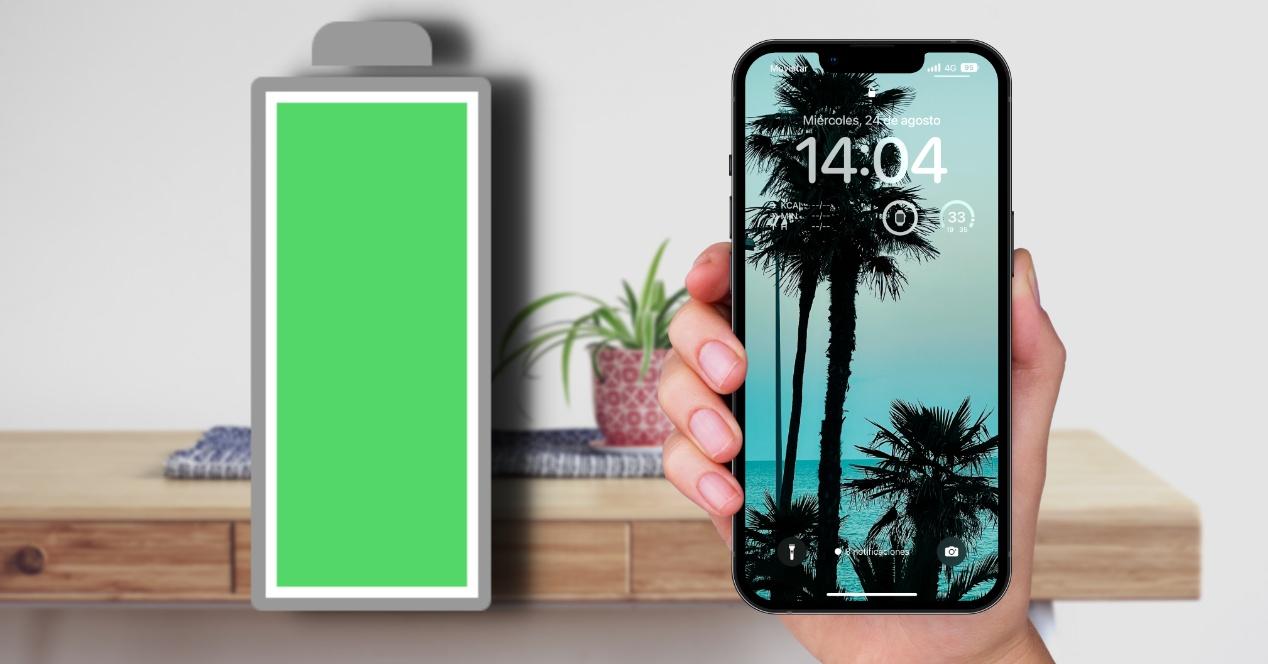
Una de las mayores preocupaciones que suelen tener todos los usuarios de un smartphone, no solo exclusivamente los de un iPhone, es la duración de la batería de su equipo. Pues bien, con los 5 trucos que te vamos a dar en este post podrás hacer que la batería de tu iPhone dure mucho más tiempo del habitual.
Ajustes generales del iPhone
Dentro de los trucos que queremos contarte en este post para que puedas ahorrar batería en tu iPhone y así tener una mayor autonomía tienen que ver con ciertos ajustes que tiene tu equipo y que tendrás que modificar, ya que muchos de ellos realmente no sirven de mucha utilidad para la mayoría de personas. Ahora bien, tampoco tienes que tomarlos todos al pie de la letra, lo ideal es que cada uno lo configure en función de sus necesidades.
- Desactiva las actualizaciones en segundo plano. Este es uno de los procesos que más batería gasta dentro del iPhone y, sin duda, uno de los que más impacto tendrá en la autonomía final de tu equipo. Nuestro consejo es que desactives esta función de forma general o, por el contrario, la actives solo para aquellas apps que la necesiten por el uso que realizas de ellas. Para ello sigue los siguientes pasos
- Abre la app de Ajustes de tu iPhone.
- Pulsa en General.
- Pulsa en «Actualización en segundo plano».
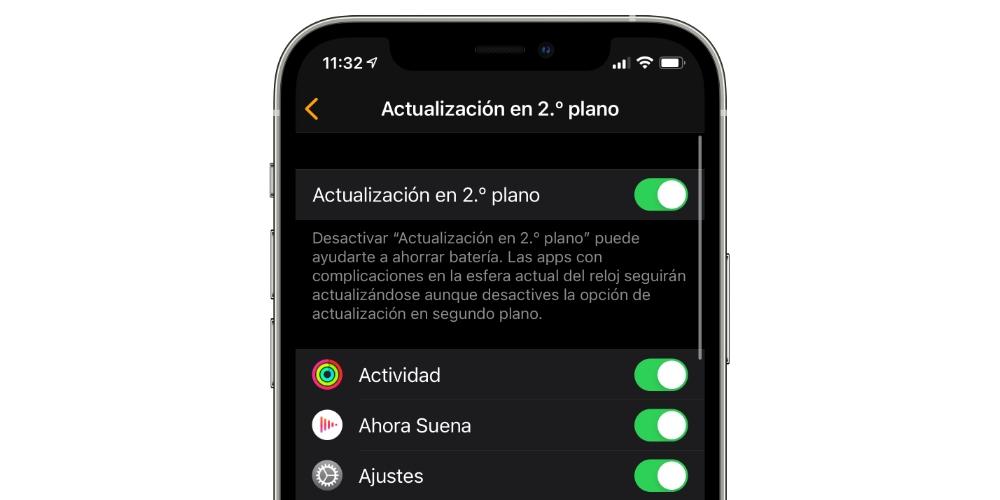
- Controla las apps que te localizan. Otro de los servicios del iPhone que consume mucha batería es la localización, por ello es vital que hagas un buen uso de ella. Nuestra recomendación es que cada cierto tiempo realices un repaso de cuáles son las aplicaciones que tienen acceso a tu localización y desactives aquellas que realmente no la necesitan. Para ello sigue los siguientes pasos.
- Abre la app de Ajustes.
- Pulsa en Privacidad y Seguridad.
- Pulsa en Localización.
- Regula el brillo de la pantalla. El tercer consejo o truco relacionado con los ajustes de tu iPhone está en controlar el brillo de la pantalla. Muchos usuarios optan por tener automático, algo que viene muy bien si no puedes o no vas a estar pendiente de él, ahora bien, lo más óptimo es que lo controles de manera manual desde el centro de control, ya que así podrás ajustarlo mucho mejor. Para desactivar el brillo automático solo tienes que seguir los siguientes pasos.
- Abre la app de Ajustes.
- Pulsa en Accesibilidad.
- Selecciona «Pantalla y tamaño del texto».
- Desactiva o activa el brillo automático.
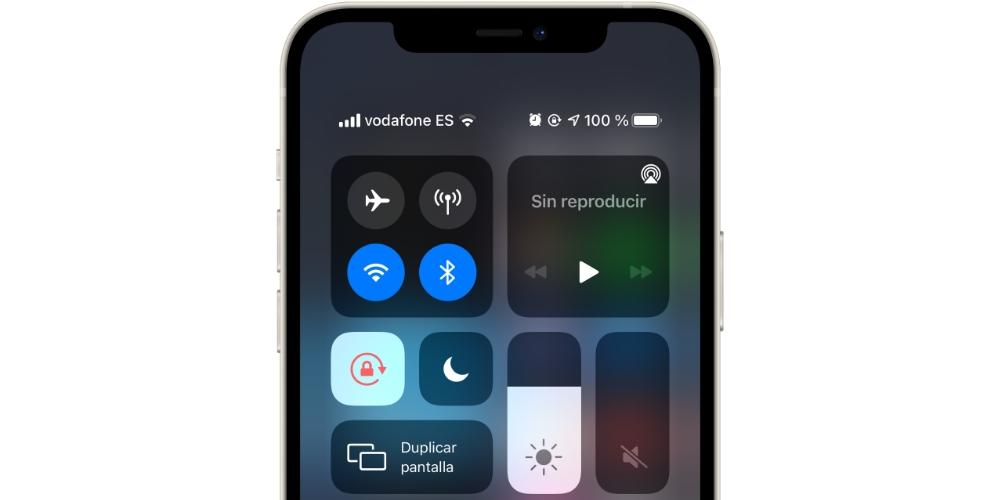
Modifica la estética de tu iPhone para ahorrar batería
Una vez ya conoces cuáles son los ajustes más importantes que tienes que tener en cuenta para ahorrar batería en tu iPhone, queremos terminar este post contándote dos trucos que tienes que tener muy presente si tienes un iPhone con pantalla OLED. Este tipo de pantallas representan los píxeles de color negro como píxeles apagados, proporcionando un color negro más puro y, sobre todo, haciendo que esos píxeles nos gasten batería.
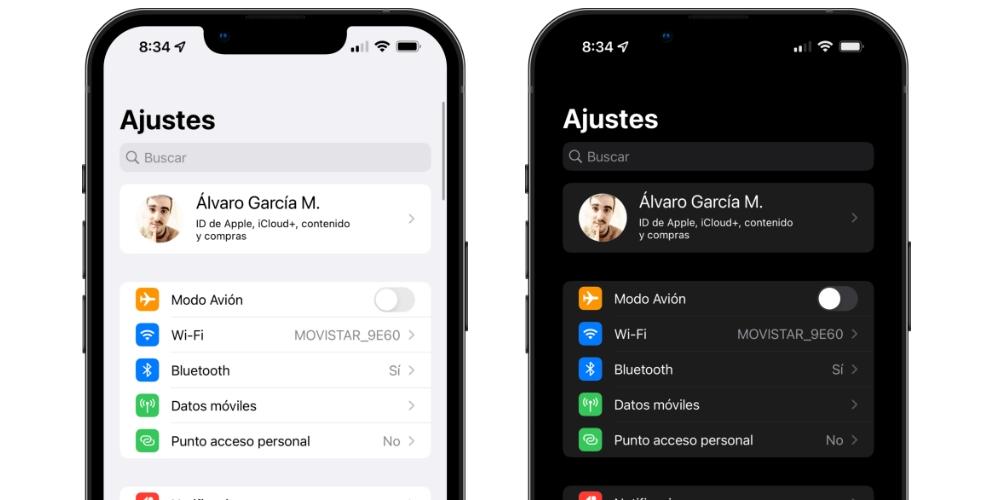
Por lo tanto, todos aquellos iPhone con pantalla OLED, si activan el modo oscuro, serán capaces de ahorrar batería a lo largo de todo el día, pero es que si además también ponen un fondo de pantalla negro o que también sea muy oscuro, ahorrarán más batería si cabe. Es algo que hay que tener en cuenta pero que, obviamente, afecta a la estética que tendrá tu dispositivo.
